Oprava: Disk Google zostáva v režime offline v systéme Android

Ak je Disk Google stále offline, nezabudnite vymazať vyrovnávaciu pamäť a údaje z aplikácie, preinštalujte aplikáciu alebo skúste prístup cez web.
Mnoho ľudí uprednostňuje používanie Safari na sledovanie videí, pretože predvolený prehrávač prehliadača často ponúka lepšiu kvalitu videa ako niektoré špecializované aplikácie na streamovanie. Mnoho ľudí však tiež hovorí, že Safari niekedy na iPhone neprehrá videá. Niekedy sa video neprehrá, niekedy je len čierna obrazovka a niekedy spadne celá aplikácia.
Bez ohľadu na povahu problému sa v tomto článku pokúsime vyriešiť problémy s prehrávaním videa Safari.
Safari neprehrá videá na iPhone? Tu je to, čo robiť
Ak Safari na vašom iPhone neprehráva videá, vyskúšajte niektoré z nasledujúcich riešení:
Zakázať proces GPU: vykresľovanie DOM
Vypnutie GPU Process: Experimentálna funkcia médií bývala jedným z najbežnejších riešení problémov s prehrávaním videa v Safari na iPhone. Apple sa však rozhodol túto experimentálnu funkciu s iOS 15 odstrániť . Keďže nemáme oficiálne vyjadrenie od Apple, dôvod tohto rozhodnutia je stále neznámy.
Keďže GPU Process: Media teraz chýba, budeme musieť nájsť alternatívne riešenie. Našiel som príspevok na fóre, v ktorom sa uvádza, že zakázanie ďalšej experimentálnej funkcie, GPU Process: DOM Rendering, môže tiež pomôcť pri problémoch s prehrávaním videa v Safari. Nie je však dostatok pozitívnej spätnej väzby, ktorá by potvrdila, že zakázaním tejto funkcie sa problém skutočne vyrieši. Napriek tomu môžete skúsiť vypnúť GPU Process: DOM Rendering, aby ste skontrolovali, či to skutočne rieši problém pre vás.
Tu je postup, ako zakázať proces GPU: DOM Rendering na iPhone:
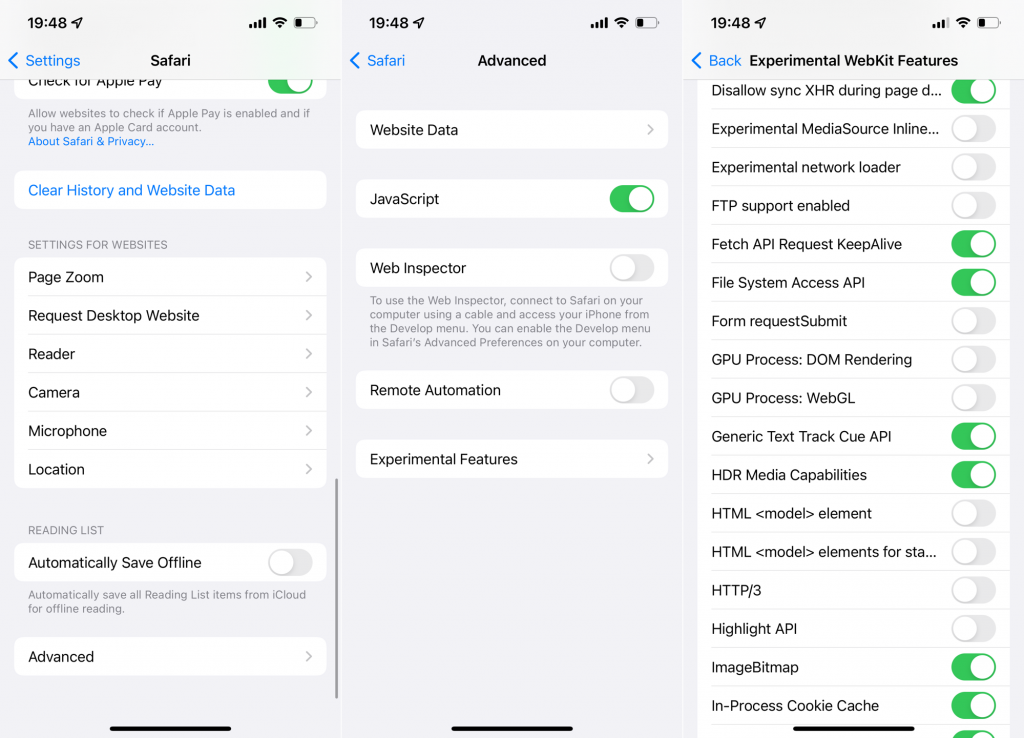
Skontrolujte svoje internetové pripojenie
Slabé internetové pripojenie môže byť tiež dôvodom, prečo Safari neprehrá videá na vašom iPhone. Uistite sa teda, že ste správne pripojení k sieti Wi-Fi alebo že máte v dátovom programe dostatok dát.
Ak si všimnete, že s vaším internetovým pripojením nie je niečo v poriadku, prečítajte si tento článok , kde nájdete ďalšie riešenia.
Aktualizujte iOS
Väčšinu času aktualizácie systému iOS prinášajú nové funkcie a zlepšujú celkovú stabilitu a bezpečnosť systému. Niektoré aktualizácie však môžu spôsobiť najrôznejšie problémy . Ľudia už skôr hlásili, že po nainštalovaní najnovšej aktualizácie iOS nemohli prehrávať videá v Safari. Je teda možné, že Safari nebude prehrávať videá na vašom iPhone kvôli chybe, ktorá je v najnovšom vydaní iOS.
Ak je to naozaj tak, pravdepodobne nemôžete urobiť veľa, okrem čakania, kým spoločnosť Apple doručí opravu s niektorými budúcimi aktualizáciami systému iOS. Pokiaľ sa vám nepodarí nájsť opravu, ktorá je exkluzívna pre túto aktualizáciu. Prezrite si teda internet a možno nájdete riešenie.
Ak chcete skontrolovať nové aktualizácie systému iOS, prejdite do časti Nastavenia > Všeobecné > Aktualizácia softvéru . Ak je k dispozícii nová aktualizácia, nainštalujte ju a skontrolujte, či problém pretrváva.
Vymazať históriu a údaje webových stránok
A nakoniec, ak stále nemôžete prehrávať videá v Safari na vašom iPhone, môžete skúsiť vymazať históriu a nahromadené údaje webových stránok . Majte však na pamäti, že to prakticky resetuje Safari, pretože vymaže všetky vaše uložené heslá a ďalšie údaje webových stránok, takže sa budete musieť znova prihlásiť na všetky webové stránky .
Ak ste však ochotní podstúpiť riziko, tu je postup, ako vymazať históriu a údaje webových stránok Safari:
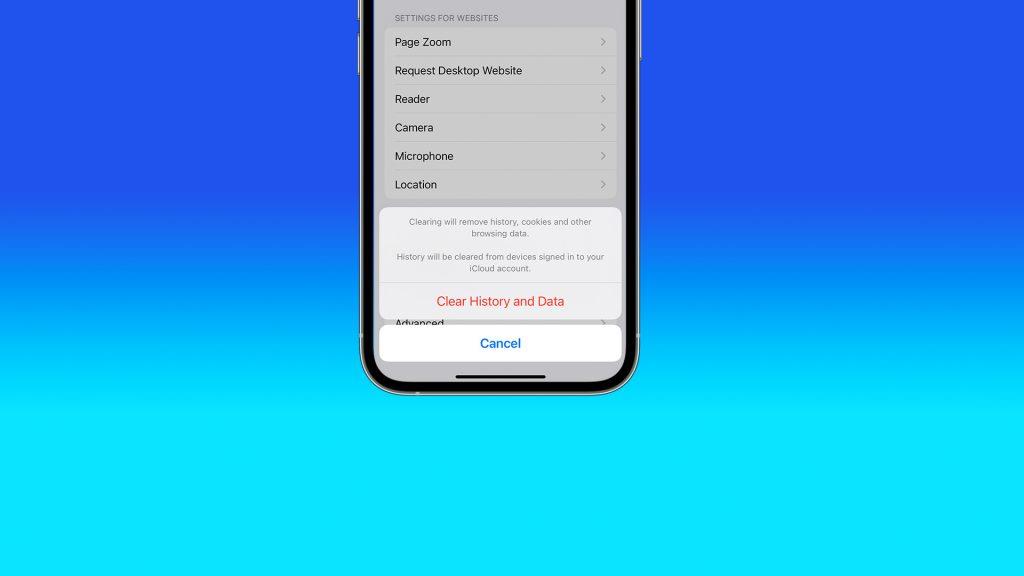
To je asi tak všetko. Dúfam, že aspoň jedno z týchto riešení vám pomohlo vyriešiť problémy s prehrávaním videa v Safari na vašom iPhone. Ak máte nejaké pripomienky, otázky alebo návrhy, neváhajte a dajte nám vedieť v komentároch nižšie.
Ak je Disk Google stále offline, nezabudnite vymazať vyrovnávaciu pamäť a údaje z aplikácie, preinštalujte aplikáciu alebo skúste prístup cez web.
Máte problém s miznutím správ na vašom iPhone? Pozrite si tento článok a zistite, čo sa deje. Riešenia a tipy na obnovenie správ.
V prípade, že Čas pred obrazovkou na vašom iPhone nefunguje, reštartujte zariadenie, vypnite a znova zapnite Čas pred obrazovkou, alebo obnovte všetky nastavenia.
Zjistěte, jak efektivně zkontrolovat využití paměti RAM v systému Android 12 pomocí vestavěných nástrojů, možností vývojáře nebo aplikací třetích stran.
Ak chcete vypnúť upozornenia Asistenta Google, môžete to jednoducho urobiť v nastaveniach Asistenta alebo systému. Tu sa dozviete ako.
Ak nemôžete na svojom iPhone nastaviť živú tapetu, skontrolujte režim nízkej spotreby, Redukciu pohybu, a funkciu 3D Touch.
Ak chcete vypnúť zvuky Facebooku v systéme Android alebo iOS, prejdite do časti Nastavenia > Médiá a kontakty alebo Nastavenia > Zvuky.
Riešenia pre odstránené fotografie vo Fotkách Google, ktoré sa neustále vracajú na zariadeniach Android a iOS.
Odstránenie zvuku z videa v systéme Android je možné pomocou rôznych aplikácií vrátane Galérie, Fotiek Google a mnohých iných aplikácií na úpravu videa.
Chcete-li na iPhonu vypnout anonymní režim v prohlížečích Safari a Chrome, postupujte podle našich jednoduchých kroků a zajistěte si bezpečné procházení.








